安装系统前先要确定硬盘的格式,属于GPT还是mbr。如果是mbr采用传统bios方式引导(legacy),GPT使用UEFU引导。
如果安装双系统可以先查看当前已有的系统(window,一般先装window再去安装其他系统)的引导方式,下面介绍一种方法。
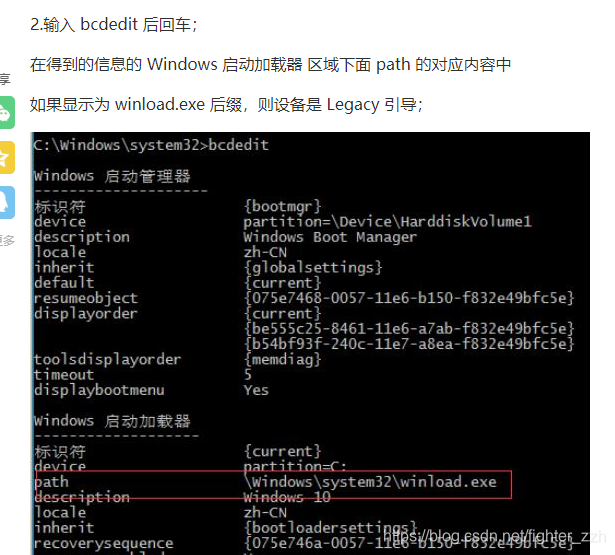
如果是传统方式采用我之前的一些算法来安装双系统,但是有可能EasyBcd无法引导,那么可以手动(F11)在bios引导的时候。
两个在安装系统的区别在于一个是boot引导,一个EFI分区,挂载点不同
都设为主分区,其余都是逻辑分区
都是起始位置
除swap都是ext4文件
可以参考文章
https://blog.youkuaiyun.com/s717597589/article/details/79117112/
主分区和逻辑分区
无论是主分区还是逻辑分区,都可以安装linux。
如果你的linux仅仅是分一个或者两个分区,那么最好是安装在主分区上。
如果你的linux打算分多个分区,那只能安装在逻辑分区上了。因为一个硬盘上,主分区最多只有4个,而你的windows已经占用了2个主分区(C盘和扩展分区)。
设置完所有以后,我们要将下面的安装启动器设备换成我们刚刚设置引导的那个盘 。
在BIOS里面添加EFI文件(Legacy启动忽略此步)
由于我们虽然设置了EFI启动文件但是没有在BIOS里面添加,所以安装完成以后我们还要进BIOS ,还是老步骤,开机一直按F2进入BIOS,Acer电脑的话进入BIOS就要输入我们之前设置的密码了。我们选择Security 然后Select an UEFI file as trusted for executing ,然后选择EFI里面的Ubuntu里面的boot然后选择grub就行了。Dell的话就直接在Boot里面添加,在Boot里面有个File Browser Add Boot option (同理选择EFI中的Ubuntu中的grub就行了)。然后开机就可以进入Ubuntu的grub引导界面了。





















 4835
4835

 被折叠的 条评论
为什么被折叠?
被折叠的 条评论
为什么被折叠?








